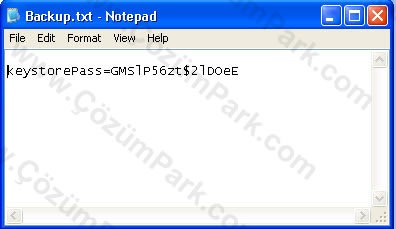Antivirus çözümü olarak kullanılan programlar içerisinde yüzde payı yadsınamayacak ürünlerden birisi Symantec Endpoint Protection’dır. Birçok kurumda enterprise bir çözüm olarak kullanılmaktadır. Şahsi görüşüme göre ürün ilk dönemlerinde oldukça sıkıntılı olsada, çıkartılan MP’lerle daha stabil hale getirilmiş durumda.
Ben bu yazıda bu ürünle ilgili felaket senaryoları gerçekleştiğinde nasıl geri dönülebileceğini anlatmaya çalışacağım. Bu tür bir senaryoda öncelikle elimizde geri dönülebilecek meta’ların olması gerekmektedir.
Disaster Recovery Öncesi Mutlaka Yapılması Gerekenler
Disaster Recovery işlemine başlayabilmemiz için aşağıdaki adımların tamamlanması veya tamamlanmış olması gerekmektedir;
Database yedeğinin doğru bir şekilde alınmış olması gerekmektedir. Database yedekleri “\Program FilesSymantecSymantec Endpoint Protection Managerdatabackup” klasörü altına alınmaktadır. (Bu koşul kurulumda SEP’ in kendi database’ ini kullanmanız durumunda geçerlidir, eğer SQL Server kullanıldı ise bilinen klasik yöntemlerle SQL Database’ inin yedeğinin alınmış olması gerekmektedir.)
Keystore ve server.xml dosyalarının yedeklenmiş olması gerekmektedir. Bu dosyalar “\Program FilesSymantecSymantec Endpoint Protection ManagerServer Private Key Backup” klasörü altında bulunmaktadır.
Recovery öncesi bazı bilgilerin elimizin altında olması gerekmektedir. Bu bilgiler için notepad kullanılarak yeni bir sayfa açılır ve bu bilgiler burada biriktirilmeye başlanır. İlk olarak server.xml dosyası içerisindeki keystorepass password’ unu bu text file a kopyalarız. Bu password dosya içerisinde keystorePass=”GMSlP56zt$2lDOeE” bu şekilde gözükecektir. Text file’ ımızın durumu;
“\Program FilesSymantecSymantec Endpoint Protection Managerdataoutboxagent” klasörü altında sylink.xml file aratılır. Eğer yapıda tek bir domain mevcut ise bir adet dosya bulunacaktır. Bulunan dosya veya dosyalar “\Program FilesSymantecSymantec Endpoint Protection ManagerServer Private Key Backup” klasörü altına kopyalanır. Dosya veya dosyalar tek tek açılarak içerilerinde bulunan DomainId değerleri tezt file içerisine kopyalanır. Bu değer dosya içerisinde DomainId=”D09BF5D40A03031901F68D7CE5B49757” bu şekilde gözükecektir. Text file’ ımızın durumu;
İlk kurulum esnasında aşağıdaki pencerede belirlediğimiz encryption password’ unu text file’ ımıza ekleriz. Bu password SEP Manager Console’ a bağlanırken kullanılan admin password’ undan ayrı bir password’ dur. Zaman içerisinde admin password’ u unutularak resetlenmiş olabilir. Böyle bir durum encryption password’ u etkilemeyecektir. Bu password ilk belirlediğimiz şekli ile kalacaktır. Bu password’ u SEP Manager Console’ u tekrar kurduğumuzda database restore işleminde kullanacağız.
Text file’ımızın durumu;
Text file içerisine Symantec Endpoint Manager’ ımızın kurulu olduğu makinenin IP adresi ile hostname’ i eklenir. Bu bilgiler sunucunun yeniden kurulumunda aynı şekilde kullanılacaktır. Text file’ ımızın durumu;
Son olarak text file içerisine Symante Endpoint Protetion Manager kurulumunda verdiğimiz site ismini yazacağız. Bu bilgiyi Manager Console içerisinde server kısmından da temin edebiliriz.
Text file’ ımızın durumu;
Text file içerisine almamız gereken bilgileri tamamladık. Artık bu dosyayı kaydederek güvenli bir yerde saklayabiliriz. Bu bilgiler başarılı bir Disaster Recovery işlemi için gerekli bilgileri içermektedir.
Disaster Recovery Adımları
Disaster Recovery işleminin başarılı bir şekilde gerçekleşmesi için aşağıdaki adımların tamamlanması gerekmektedir. Bu adımlar;
Restore the Symantec Endpoint Protection Manager
Restore the server certificate
Restore the client communications. (Bu adım için mutlaka database yedeği gerekmektedir)
Restore the Symantec Endpoint Protection Manager
Birinci adım olarak Symantec Endpoint Protection Manager programının restore işlemini yapmamız gerekmektedir. Bu işlemi sistemdeki hasar durumuna göre farklı şekillerde yapabiliriz.
Bu işlem Symantec Endpoint Protection Manager ile ilgili bir problem oluştuğu zaman yapılabilir. Herhangi bir programın repair işlemi gibi aynı şekilde yapabiliriz. İşlem esnasında bizden text file içerisine aldığımız bilgileri soracaktır.
Donanım kaynaklı problemlerde, bilgisayarın yeniden kurulmasını gerektirecek durumlarda, IP adresi ve hostname olarak orijinal verilerin kullanılması ve aynı şekilde verilmesi gerekmektedir.
Symantec Endpoint Protection Manager’ ı tekrar kurmamız gereken durumlarda encryption password’ unu aynı girmemiz gerekmektedir. Bu bilgiyi daha evvel hazırladığımız text file içerisinden edinebiliriz. Encryption password’ u doğru girdiğimiz halde kurulumun herhangi aşamasında hata almamız durumunda back yapılarak daha evvelki kurulumda girdiğimiz bilgiler ile aynı bilgileri girdiğimizi kontrol etmemiz gerekmektedir.
Restore the Server Certificate
Symantec Endpoint Protection Manager Console’a logon olunur.
Admin tabı altında server kısmı seçilir.
Local site altındaki computer ismi seçilir (AVSRV) ve aşağı kısımda “Manage Server Certificate” tıklanır.
Wizard çalışmaya başlayacaktır ve ilk gelen ekrana next diyerek geçeriz.
İkinci ekranda “Update the Server Certificate” seçilerek next tuşuna basılır.
Üçüncü ekran sertifika tipinin seçileceği ekrandır, bu ekranda “JKS Keystore (.jks)” seçeneği seçilerek next tuşuna basılır.
Dördüncü ekranda Browse tuşuna basılarak daha evvel yedeğini aldığımız “keystore<timestamp>.jks” dosyasının yeri gösterilir ve dosya seçilir, sonrasında alt kısmındaki iki pencereye keystore password girilir ve next tuşuna basılır.
Son ekranda finish tuşuna basılır.
Sonrasında Console’ da logoff olunarak çıkılır.
Servislerin altında Symantec Endpoint Protection Manager servisi stop edilir.
Sonrasında servis start edilir.
Restore the Client Communications
Restore the Client Communications işlemi iki şekilde yapılabilir. Elimizde database yedeği var ise bunu kullanarak, yok ise ikinci yöntem ile yapabilmekteyiz.
To Restore Client Communacations With a Database Backup
Servislerin altında Symantec Endpoint Protection Manager servisi stop edilir.
Şayet işletim sistemini ve Symantec Endpoint Protection Manager’ı yeniden kurmuş isek “Program FilesSymantecSymantec Endpoint Protection Managerdatabackup” klasörü oluşturulur.
En güncel database yedeği oluşturduğumuz bu klasör altına kopyalanır.
Sonrasında Start>Programs>Symantec Endpoint Protection Manager>Database Backup and Restore seçilerek wizard çalıştırılır.
Gelen ekranda Restore butonu tıklanır ve gelen uyarı penceresi okeylenir.
Sonrasında gelen ekranda database yeri ve database yedeği gösterilerek okeylenir. Database büyüklüğüne göre bir süre sonra işlem tamamlanacaktır.
Son ekranda exit denilerek çıkılır.
Sonrasında Start>Programs>Symantec Endpoint Protection Manager>Management Server Configuration Wizard seçilerek wizard çalıştırılır.
Wizard’ ın ilk ekranında “Reconfigure the Management Server” seçilerek next butonuna basılır.
İkinci ekranda server name, port gibi bilgiler gelecektir. Daha evvelki kurulumdaki bilgiler ile aynı olmalıdır. Next butonuma basılır.
Üçüncü ekranda database tipinin seçimi yapılır. Yine önceki kurulumdaki gibi Embedded seçilerek next butonuna basılır.
Dördüncü ekranda database ile ilgili bilgilerin bulunduğu ekran gelecektir. Daha evvelki kurulumdaki bilgiler ile aynı olmalıdır. Next butonuma basılır. Bir süre sonra işlem tamamlanacaktır.
Son ekranda finish diyerek işlemi tamamlıyoruz. Servis otomatik olarak start olacak ve Symantec Endpoint Protection Manager Console logon ekranı gelecektir.
Console’ a logon olunduktan sonra client bilgisayarların online olduklarını göreceğiz. Group’ lara manuel olarak content update işlemini yapmamız gerekmektedir. Bu işlem biraz süre alacaktır.
To Restore Client Communacations Without a Database Backup
Database yedeği bulunmadığı durumlarda yeni bir domain (AD Domain ile karıştırılmamalı, SEP domain) yaratılarak daha evvel text file içerisine yazdığımız DomainId bu yeni oluşturduğumuz içerisine eklenmelidir. Birden fazla domain kullanılmış ise her domain için aşağıdaki adımları tekrar yapmamız gerekmektedir.
Symantec Endpoint Protection Manager Console’ a logon olunur.
Admin tabı altında Domains kısmı tıklanır.
Tasks bölümünden “Add Domain” tıklanır.
Açılan pencerede alt kısımda Advanced seçeneği tıklanır. Alt kısımda Domain ID’ yi girebileceğimiz bir satır daha belirecektir.
Daha evvel text file içerisine aldığımız DomainId bu alana kopyalanır. (Daha evvelki kurulumda birden fazla domain oluşturulmuş ise her biri için ayrı ayrı bu işlemleri tekrarlamamız gerekmektedir)
Sonrasında oluşturduğumuz yeni domain seçili iken tasks kısmından “Administer Domain” tıklanır. Sonrasında gelen diyalog penceresi okeylenir.
Bu işlemi yaptıktan sonra client bilgisayarlar restart edilir.
Restart işleminden sonra client bilgisayarlar Temporary klasörü içerisine gelecektir.
Bu işlemleri sağlıklı bir şekilde tamamladığınızda, sisteminiz tekrar sağlıklı, yönetilebilir bir hale gelecektir.